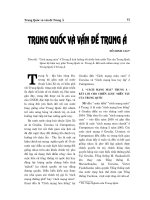TỔNG hợp đề THI ỨNG DỤNG CNTT NÂNG CAO
Bạn đang xem bản rút gọn của tài liệu. Xem và tải ngay bản đầy đủ của tài liệu tại đây (16.1 MB, 261 trang )
TỔNG HỢP ĐE THI ỨNG DỤNG CNTT
NÂNG CÂỔ
Trường ĐH Khoa Học Tự Nhiên TP. HCM
Thực hành + Trắc nghiệm
TRUNG TÂM TIN HỌC ĐẠI HỌC KHOA HỌC TỰ NHIÊN TP. HỒ CHÍ MINH
Đề thi:
ỨNG DỤNG CÔNG NGHỆ THÔNG TIN NÂNG CAO
Thời gian: 120 phút
Ngày thi: 09/07/2017
*** Các kết quả lưu vào đĩa làm việc để chấm điểm ***
** Lưu ý: Bài thi gồm: PowerPoint, WinWord và Excel
A. PowerPoint (2 điểm)
Tạo trang trình chiếu lưu với tên BAITHIPP.PPTX có nội dung như mẫu với các yêu cầu sau:
a. Khi click vào “Tình yêu thời @” xuất hiện “hình trái tim 1”
b. Khi click vào “hình trái tim 1” xuất hiện “hình trái tim 2”
c.
Khi click vào “hình trái tim 2” xuất hiện trang www.Google.com
B. Word (4 điểm)
Bài 1: Dựa vào dữ liệu cho sẵn(tập tin Dulieu.doc) định dạng văn bản với yêu cầu sau:
1. Tạo 3 style theo mẫu
2. Tạo Watermark là Họ tên của học viên
3. Đánh số trang theo dạng trang chẵn bên trái, trang lẻ bên phải.
4. Xuất mục lục ở cuối tài liệu với 2 cấp độ
Cấp 1: màu đỏ
Cấp 2: màu xanh dương
SC_UDNC_0142_0066_201509_363.docx
Trang 1/3
TRUNG TÂM TIN HỌC ĐẠI HỌC KHOA HỌC TỰ NHIÊN TP. HỒ CHÍ MINH
Bài 2: Tạo SmartArt trước mục lục của bài 1 và xoay trang ngang cho trang có chứa SmartArt.
C. Excel (4 điểm)
Từ dữ liệu cho sẵn (Dulieu.xlsx) Trình bày bảng tính, lập công thức tính theo yêu cầu và lưu bảng
tính vào thư mục làm bài.
Tại Sheet ChiTiet:
1.
Khống chế dữ liệu tại cột Nhà Sản xuất : Gồm 3 Nhà sx trong sheet DanhMuc (Casumina, Vimitect,
Samaco).
SC_UDNC_0142_0066_201509_363.docx
Trang 2/3
TRUNG TÂM TIN HỌC ĐẠI HỌC KHOA HỌC TỰ NHIÊN TP. HỒ CHÍ MINH
2.
Khống chế dữ liệu tại cột Tên Hàng: Ứng với mỗi Nhà SX sẽ hiển thị tên hàng tương ứng.
3. Khống chế dữ liệu nhập tại cột Số lượng Chỉ cho nhập từ 100 đến 10000.
4. Đơn giá: Dựa vào tên hàng tra trong sheet DanhMuc để lấy giá tương ứng của từng Nhà Sx theo tên
hàng (Sử dụng hàm dò tìm và Indirect).
5. Thành tiền = Số lượng * Đơn giá. Tuy nhiên, giảm 10% (Số lượng * Đơn giá) cho sản phẩm của
Nhà Sx Casumina và số lượng >=200 (Yêu cầu dùng công thức mảng để tính).
6. Tô màu xanh cho những dòng đươc giảm giá.
7. Dùng công thức mảng: Tính Tổng thành tiền (Xử lý những ô báo lỗi)
Tại Sheet TongKet:
8. Dùng Validation để tạo list và lập công thức tính toán theo yêu cầu sau:
a) Khi click chọn Nhà sản xuất sẽ liệt kê các Nhà sản xuất đã cho ở Sheet Danh mục
b) Khi click Chọn tên hàng sẽ hiển thị các tên hàng tương ứng của nhà sx.
c) Tổng thành tiền: Tính tổng thành tiền tương ứng của nhà sx và tên hàng tương ứng.
Kết quả thi sẽ được công bố vào ngày 21/07/2017. Thời hạn nhận đơn phúc khảo từ ngày 21/07/2017 đến hết
ngày 23/07/2017. Xem điểm thi tại địa chỉ:
SC_UDNC_0142_0066_201509_363.docx
Trang 3/3
TRUNG TÂM TIN HỌC ĐẠI HỌC KHOA HỌC TỰ NHIÊN TP. HỒ CHÍ MINH
Đề thi:
ỨNG DỤNG CÔNG NGHỆ THÔNG TIN NÂNG CAO
Thời gian: 120 phút
Ngày thi: 16/04/2017
*** Các kết quả lưu vào đĩa làm việc để chấm điểm ***
** Lưu ý: Bài thi gồm: PowerPoint, WinWord và Excel
A. PowerPoint (2 điểm)
Thiết kế bài trình chiếu lưu với tên BaiThiPPT.PPTX theo yêu cầu sau:
a. Khi click vào “câu hỏi” thì sẽ xuất hiện các câu hỏi
b. Click vào “các đáp án” thì sẽ xuất hiện dãy đáp án a – b – c – d
c. Khi click “Đáp án đúng” thì thực thi hiệu ứng tô nền màu xanh (emphasis) cho đáp án đúng như hình
bên phải
B. Word (4 điểm)
Từ dữ liệu cho sẵn (XuLyVanBan.Docx) thực hiện các yêu cầu sau:
a. Tạo style và định dạng văn bản như mẫu sau
b. Tìm và thay thế từ mặt trăng bằng từ moon với định dạng như sau: Font=Tahoma, Size=12, màu đỏ,
giãn khoảng cách ký tự là 4 pt.
c.
Chia phân chương theo cấp đề mục lớn nhất, sau đó in khổ giấy ngang và đóng khung trang giấy cho
cấp đề mục từ mục Các đặc điểm vật lý trở về sau.
SC_UDNC_0830_0066_201509_185.docx
Trang 1/2
TRUNG TÂM TIN HỌC ĐẠI HỌC KHOA HỌC TỰ NHIÊN TP. HỒ CHÍ MINH
d. Tạo tiêu đề đầu trang là tên cấp đề mục. Tạo tiêu đề cuối trang có nội dung là: Trang hiện hành trên
tổng số trang. (Ví dụ: Trang 3/5, Trang 5/5).
e. Tạo WaterMark là dòng chữ “MẶT TRĂNG”
f.
Tạo mục lục cho văn bản tại cuối tài liệu.
C. Excel (4 điểm)
Từ tập tin DLThiExcel.xlsx trình bày bảng tính, lập công thức theo yêu cầu và lưu bảng tính với tên
BaiThiExcel.xlsx vào thư mục đang làm việc.
-
Sheet LoaiHang: Chứa danh sách các loại hàng.
-
Sheet DanhMucHang: Chứa danh sách các mặt hàng phân theo từng loại.
-
Sheet BaiThi: Thực hiện công thức tính toán và nhập dữ liệu theo yêu cầu.
Yêu cầu: (thực hiện trên sheet BaiThi)
-
Khống chế dữ liệu nhập:
o
Loại hàng: danh sách chọn từ các loại hàng trong sheet LoaiHang;
o
Tên hàng: danh sách chọn từ sheet DanhMucHang dựa theo từng loại hàng tương ứng;
o
Ngày bán: trong tháng 11/2011, ngày nhập sau phải lớn hơn hoặc bằng ngày nhập trước.
o
Số lượng bán: được phép nhập sao cho tổng số lượng từng mặt hàng phải nhỏ hơn số lượng của mặt
hàng đó trong danh mục hàng.
-
Định dạng theo điều kiện: Tô màu nền xanh chữ đỏ cho những dòng không nhập ngày bán;
-
Thiết lập công thức:
o
Đơn vị tính, Xuất xứ: dựa vào tên hàng dò tìm trong Sheet DanhMucHang;
o
Đơn giá: dựa vào tên hàng dò tìm trong Sheet DanhMucHang. Tuy nhiên, nếu hàng xuất xứ từ Việt
Nam thì không tính thuế VAT. Định dạng 1,000 đồng;
o
Thành tiền = SoLuongBan * DonGia. Nếu số lượng bán lớn hơn 10 hoặc ngày bán trong vòng 15
ngày đầu tháng thì giảm 10% thành tiền (dùng công thức mảng).
-
Thống kê:
o
Tính tổng số lượng bán theo Loại hàng và Xuất xứ. Lưu ý: Loại hàng là danh sách chọn từ Sheet
LoaiHang và Xuất xứ là danh sách tất cả các nước trong DanhMucHang (dùng công thức mảng).
o
Dùng DataTable thống kê Tổng Số lượng, Tổng Thành tiền theo Xuất xứ.
SC_UDNC_0830_0066_201509_185.docx
Trang 2/2
TRUNG TÂM TIN HỌC ĐẠI HỌC KHOA HỌC TỰ NHIÊN TP. HỒ CHÍ MINH
Đề thi:
ỨNG DỤNG CÔNG NGHỆ THÔNG TIN NÂNG CAO
Thời gian: 120 phút
Ngày thi: 16/04/2017
*** Các kết quả lưu vào đĩa làm việc để chấm điểm ***
** Lưu ý: Bài thi gồm: PowerPoint, WinWord và Excel
A. PowerPoint (2 điểm)
Thiết kế bài trình chiếu lưu với tên BaiThiPPT.PPTX theo yêu cầu sau:
1
4
2
3
5
6
a. Tại slide 1 tạo SmartArt nội dung chứa hình thu nhỏ các tỉnh thành với tên tương ứng
b. Tạo custom show cho từng slide tỉnh thành tương ứng
c.
Thiết lập liên kết khi click vào hình nhỏ trên slide 1 thì nhảy đến slide tỉnh thành tương ứng, và khi
click vào bất kỳ điểm nào tại slide đang đứng thì sẽ quay về slide 1 (ứng dụng show and return)
B. Word (4 điểm)
Từ dữ liệu cho sẳn (MucLuc.docx), định dạng văn bản theo mẫu sau và lưu vào thư mục đang làm
việc.
Yêu cầu:
-
Áp dụng style Title cho 2 dòng đầu tiên
-
Tạo style 4 cấp và áp dụng cho văn bản theo mẫu trên. Trong đó:
-
o
Phần văn bản cấp 1 dạng: Chương I.
o
Phần văn bản cấp 2 dạng: Bài 1.
o
Phần văn bản cấp 3 dạng: I.
o
Phần văn bản cấp 4 dạng: 1.
Tạo mục lục 4 cấp, màu mục lục mỗi cấp theo style đã tạo ở đầu văn bản;
SC_UDNC_0830_0066_201509_186.docx
Trang 1/3
TRUNG TÂM TIN HỌC ĐẠI HỌC KHOA HỌC TỰ NHIÊN TP. HỒ CHÍ MINH
-
Header: phần mục lục ghi “Mục lục”, phần các chương là tên chương theo từng chương;
-
Footer: Đánh số trang theo dạng trang/tổng số trang, canh giữa, đóng khung trên.
-
Đóng dấu chìm cho văn bản là Họ tên học viên.
C. Excel (4 điểm)
Từ tập tin DuLieuThiExcel.xlsx trình bày bảng tính, lập công thức theo yêu cầu và lưu bảng tính vào
thư mục đang làm việc.
Sheet TheoDoiBanHan:
Yêu cầu:
-
-
Khống chế dữ liệu nhập:
o
Nhóm thuốc: là danh sách chọn từ List nhóm thuốc trong Sheet NhomThuoc;
o
Tên thuốc:là danh sách chọn dựa trên từng nhóm thuốc trong từng sheet tương ứng;
o
Ngày bán: sáu tháng cuối năm 2011, ngày nhập sau phải lớn hơn ngày nhập trước.
o
Số lượng: được nhập sao cho tổng số lượng nhỏ hơn số lượng từng loại tương ứng.
Định dạng có điều kiện: Tô màu cam những dòng không nhập ngày bán;
SC_UDNC_0830_0066_201509_186.docx
Trang 2/3
TRUNG TÂM TIN HỌC ĐẠI HỌC KHOA HỌC TỰ NHIÊN TP. HỒ CHÍ MINH
-
Lập công thức:
o
Nhà sản xuất, đơn vị, đơn giá bán: dựa trên Tên thuốc tra trong từng sheet tương ứng. Riêng
đối với đơn giá bán thì tăng 30%.
o
Thành tiền (dùng công thức mảng):Số lượng*Đơn giá. Nếu SL trong kho còn >100 thì giảm
10%, Nếu số lượng bán lớn hơn 5 hoặc thuộc nhóm thuốc tim mạch thì giảm 5%. Ngược lại
không giảm.( chú ý: nếu đơn hàng thỏa cả 2 điều kiện giảm thì chỉ được nhận giảm 1 lần cao
nhất)
Sheet ThongKe:
-
Dùng Consolidate thống kê Tổng Số lượng và Tổng Thành tiền theo Nhóm thuốc (cho phép cập nhật lại
khi dữ liệu nguồn thay đổi).
-
Dựa trên số liệu thống kê vẽ biểu đồ theo mẫu trên.
SC_UDNC_0830_0066_201509_186.docx
Trang 3/3
TRUNG TÂM TIN HỌC ĐẠI HỌC KHOA HỌC TỰ NHIÊN TP. HỒ CHÍ MINH
Đề thi:
ỨNG DỤNG CÔNG NGHỆ THÔNG TIN NÂNG CAO
Thời gian: 120 phút
Ngày thi: 16/07/2017
*** Các kết quả lưu vào đĩa làm việc để chấm điểm ***
** Lưu ý: Bài thi gồm: PowerPoint, WinWord và Excel
A. PowerPoint (2 điểm)
Thiết kế tập tin BAITHIPP.PPTX trong thư mục đang làm việc với yêu cầu:
Ban đầu khi trình chiếu chỉ hiển thị dòng chữ “Những tấm gương học tập đáng nể” và dòng chữ
“Học, học nữa học mãi” luôn chạy từ trái sang phải.
Khi click vào chữ Những tấm gương học tập đáng nể thì hiển thị các thông tin còn lại.
B. Word (4 điểm)
Dựa vào dữ liệu cho sẵn (tập tin DanhSach.docx) tạo thư mời có dạng như sau và lưu vào thư
mục đang làm việc với tên TronThu.docx
Yêu cầu:
-
Chỉ trộn những khách hàng thuộc cơ sở: HTX Dân Sinh và HTX Sao Mai
-
Phía trước tên khách hàng chèn thêm chữ Ông hoặc Bà tùy theo Phai.
-
Khi đi xin vui lòng: Nếu Nam thì ghi là “Mặc Áo Vest”, Nữ thì ghi Mặc Áo Dài.
-
TP.Hồ Chí Minh ngày: chèn ngày hiện hành.
SC_UDNC_0551_0066_201512_345.docx
Trang 1/2
TRUNG TÂM TIN HỌC ĐẠI HỌC KHOA HỌC TỰ NHIÊN TP. HỒ CHÍ MINH
C. Excel (4 điểm)
Từ dữ liệu cho sẵn (Du_lieu_excel.xlsx) Trình bày bảng tính, lập công thức tính theo yêu cầu và lưu
bảng tính vào thư mục làm bài.
Sheet Chitiet
1. Loại hàng: Cho phép chọn những loại hàng có trong bảng danh mục (không nhập trực tiếp).
2. Tên hàng: Cho phép chọn ứng với từng loại hàng.
3. Ngày bán: Cho phép nhập dạng ngày thuộc 6 tháng cuối năm 2015, ngày nhập sau phải lớn hơn ngày
nhập trước đó và không được bỏ trống.
4. Số lượng: Chỉ cho phép nhập số từ 1 10.
5. TG bảo hành: Dùng hàm dò tìm kết hợp với Indirect tra vào các bảng để lấy TG bảo hành tương ứng với
sản phẩm của từng Hãng (Sử dụng công thức mảng).
6. Đơn giá : Dùng hàm Index dò tìm kết hợp với Indirect, Match tra vào các bảng để lấy Đơn giá tương ứng
với sản phẩm của từng loại (Sử dụng công thức mảng).
7. Thành tiền = Số lượng * Đơn giá. Giảm 10% thành tiền cho khách hàng mua loại hàng gia dụng trong
ngày 02/9/2014 với số lượng>=2 (sử dụng công thức mảng).
8. Sử dụng chức năng Conditional Formatting tô màu nền cho những dòng sản phẩm được bán trong ngày
02/9/2014.
9. Tại Sheet Thong_Ke Sử dụng Data Table 2 biến kết hợp công thức mảng thống kê thành tiền theo mẫu
cho sẵn.
SC_UDNC_0551_0066_201512_345.docx
Trang 2/2
TRUNG TÂM TIN HỌC ĐẠI HỌC KHOA HỌC TỰ NHIÊN TP. HỒ CHÍ MINH
Đề thi:
ỨNG DỤNG CÔNG NGHỆ THÔNG TIN NÂNG CAO
Thời gian: 120 phút
Ngày thi: 16/07/2017
*** Các kết quả lưu vào đĩa làm việc để chấm điểm ***
** Lưu ý: Bài thi gồm: PowerPoint, WinWord và Excel
A. PowerPoint (2 điểm)
Thiết kế tập tin BAITHIPP.PPTX trong thư mục đang làm việc với yêu cầu:
Ban đầu khi trình chiếu chỉ hiển thị dòng chữ TRUNG TÂM TIN HỌC. Khi click vào dòng chữ này thì
hiển thị dòng chữ NGÀNH TIN HỌC ỨNG DỤNG.
Khi click vào dòng chữ NGÀNH TIN HỌC ỨNG DỤNG thì hiển thị thông tin: Các thông tin còn lại.
Tạo liên kết cho chữ Tại Đây đến trang web www.t3h.vn.
B. Word (4 điểm)
Dựa vào dữ liệu cho sẵn (tập tin Dulieu.Docx) thực hiên các yêu cầu sau:
SC_UDNC_0551_0066_201512_346.docx
Trang 1/2
TRUNG TÂM TIN HỌC ĐẠI HỌC KHOA HỌC TỰ NHIÊN TP. HỒ CHÍ MINH
-
Tạo Styles theo mẫu.
-
Phân chương cho cấp đề mục màu đỏ.
-
Tạo tiêu đề đầu trang theo chương và đánh số trang bên phải.
-
Tạo Watermark với dòng chữ “Hệ tuần hoàn máu” cho tài liệu.
-
Xuất mục lục cuối tài liệu gồm 3 cấp theo đúng màu của Style. Khi cập nhật không thay đổi định dạng.
C. Excel (4 điểm)
Từ dữ liệu cho sẵn (Du_lieu_excel.xlsx) Trình bày bảng tính, lập công thức tính theo yêu cầu và lưu
bảng tính vào thư mục làm bài.
Sheet Chitiet
1. Loại: Cho phép chọn những loại hàng có trong bảng danh mục (không nhập trực tiếp).
2. Mã hàng: Cho phép chọn ứng với từng loại hàng.
3. Tên hàng: Dựa vào mã hàng sử dụng hàm dò tìm kết hợp với Indirect để lấy tên hàng tương ứng (sử
dụng công thức mảng).
4. Ngày bán cho phép nhập trong 6 tháng đầu năm 2012. Số lượng nhập kiểu số nguyên từ 1 50.
5. Đơn giá: Sử dụng hàm Index kết hợp với Indirect tra tìm lấy đơn giá (sử dụng công thức mảng).
6. Thành tiền = Số lượng * Đơn giá. Nếu Loại KSKIDS bán với số lượng từ 10 trở lên thì được giảm 5% trên
thành tiền (sử dụng công thức mảng).
7. Tính tổng thành tiền và dựa vào hàm VND trong tập tin Doiso.Xla hãy đổi Thành tiền ra dạng chữ .
8. Thực hiện thống kê theo mẫu sau:
9. Sử dụng Conditional Formatting tô màu nền cho những dòng sản phẩm được giảm giá thành tiền.
SC_UDNC_0551_0066_201512_346.docx
Trang 2/2
TRUNG TÂM TIN HỌC ĐẠI HỌC KHOA HỌC TỰ NHIÊN TP. HỒ CHÍ MINH
Đề thi:
ỨNG DỤNG CÔNG NGHỆ THÔNG TIN NÂNG CAO
Thời gian: 120 phút
Ngày thi: 20/08/2017
*** Các kết quả lưu vào đĩa làm việc để chấm điểm ***
** Lưu ý: Bài thi gồm: PowerPoint, WinWord và Excel
A. PowerPoint (2 điểm)
Thiết kế bài trình chiếu lưu với tên BaiThiPPT.PPTX theo yêu cầu sau:
a. Khi click vào nút “Câu hỏi” thì sẽ xuất hiện nội dung các câu hỏi.
b. Khi click vào nút “các đáp án” thì sẽ xuất hiện dãy đáp án a – b – c – d.
c. Khi click vào nút “Đáp án đúng” thì thực thi hiệu ứng tô nền màu xanh (Emphasis) cho đáp án đúng
như hình bên phải.
B. Word (4 điểm)
Bài 1: Dựa vào dữ liệu cho sẵn (tập tin BaithiWord.docx), thực hiện các yêu cầu sau:
1. Tạo Style 3 cấp để định dạng văn bản (dựa theo màu sắc của văn bản) như hình mẫu.
2. Tạo ngắt chương tại mỗi văn bản cấp 1 (văn bản màu đỏ)
3. Tạo tiêu đề đầu trang thay đổi theo từng chương, có đánh số trang dạng Trang_/Tổng số trang (Ví dụ
Trang 1/4, Trang 2/4)
SC_UDNC_0422_0066_201509_188.docx
Trang 1/3
TRUNG TÂM TIN HỌC ĐẠI HỌC KHOA HỌC TỰ NHIÊN TP. HỒ CHÍ MINH
4. Tạo mục lục ở cuối tài liệu, chỉ hiển thị văn bản cấp 1 và 2 (tại trang mục lục, không có tiêu đề đầu
trang)
Bài 2: Tạo tập tin SmartArt.docx lưu vào thư mục đang làm việc theo mẫu sau:
BAC
•Căn bản
•Nâng cao
BVP
CCA
•Publisher
•PowerPoint
•Word
•Excel
•Windows
•WORD
•EXCEL
C. Excel (4 điểm)
Từ tập tin DuLieu.xlsx trình bày bảng tính, lập công thức theo yêu cầu và lưu bảng tính với tên
BaiThiExcel.xlsx vào thư mục đang làm việc.
Yêu cầu: Sheet Loai_Long_den chứa tất cả thông tin về lồng đèn, học viên làm bài trên các Sheet Bai_thi
Sheet Baithi_1:
BÁO CÁO BÁN LỒNG ĐÈN HỘI AN THÁNG 2 NĂM 2013
STT
Ngày bán
Loại lồng đèn
Tên lồng đèn
Số lượng
Đơn giá
Thành tiền
1
2
3
4
5
6
7
8
9
10
Tổng cộng (bằng số):
Tổng cộng (bằng chữ):
?
?
Yêu cầu:
1. Khống chế dữ liệu:
a. Ngày bán: là ngày trong tháng 2 năm 2013 và ngày sau phải >= ngày trước
b. Loại lồng đèn: được chọn từ danh sách trong Bang_Loai
c.
Tên lồng đèn: được chọn từ các danh sách Den_Giay, Den_Hoa_Sen, Den_Long_Tre trong Bang_Loai
tùy theo Loại đèn tương ứng được chọn
d. Số lượng: là số nguyên >0
SC_UDNC_0422_0066_201509_188.docx
Trang 2/3
TRUNG TÂM TIN HỌC ĐẠI HỌC KHOA HỌC TỰ NHIÊN TP. HỒ CHÍ MINH
2. Lập công thức: (sử dụng công thức mảng)
a. Đơn giá: tự có khi chọn xong Tên lồng đèn (dùng hàm Index).
b. Thành tiền = Số lượng * Đơn giá
3. Tính Tổng cộng (bằng số) và đổi Tổng cộng ra chữ tiếng Việt (dựa vào hàm VND() trong tập tin
Doiso.xla)
Sheet Baithi_2: Thực hiện các yêu cầu sau
4. Tính Tổng số lượng Den_Hoa_Sen có đơn giá >120000 _ bằng Công thức Mảng.
5. Thống kê Tổng thành tiền các mặt hàng ngoại trừ Đèn hoa đăng và Đèn xếp bằng PivotTable như hình
mẫu:
Bảng Thống kê
Tên đèn
Đèn 3 tầng
Den_Giay
Den_Hoa_Sen
Đèn bí ngô
Đèn búp
980,000
Đèn lồng tròn
Đèn mành tre
Đèn quả trám
2,280,000
Den_Long_Tre
Tổng cộng
Đèn củ tỏi
720,000
980,000
720,000
2,280,000
450,000
336,000
1,150,000
360,000
450,000
336,000
1,150,000
360,000
6. Thống kê Tổng Thành tiền thu được trước ngày 15/02/2013 bằng DataTable và Công thức Mảng có hình
thức như hình mẫu:
Trước ngày 15/02/2013
Den_Giay
589,000
Den_Hoa_Sen
1,460,000
Den_Long_Tre
1,246,000
SC_UDNC_0422_0066_201509_188.docx
Trang 3/3
TRUNG TÂM TIN HỌC ĐẠI HỌC KHOA HỌC TỰ NHIÊN TP. HỒ CHÍ MINH
Đề thi:
ỨNG DỤNG CÔNG NGHỆ THÔNG TIN NÂNG CAO
Thời gian: 120 phút
Ngày thi: 20/08/2017
*** Các kết quả lưu vào đĩa làm việc để chấm điểm ***
** Lưu ý: Bài thi gồm: PowerPoint, WinWord và Excel
A. PowerPoint (2 điểm)
Thiết kế bài trình chiếu lưu với tên BaiThiPPT.PPTX theo yêu cầu sau:
1
4
2
3
5
6
a. Tại slide 1 tạo SmartArt nội dung chứa hình thu nhỏ các tỉnh thành với tên tương ứng
b. Tạo custom show cho từng slide tỉnh thành tương ứng
c. Thiết lập liên kết khi click vào hình nhỏ trên slide 1 thì nhảy đến slide tỉnh thành tương ứng, và khi
click vào bất kỳ điểm nào tại slide đang đứng thì sẽ quay về slide 1 (ứng dụng show and return)
B. Word (4 điểm)
Bài 1: Từ file DLMailMerge.docx cho sẵn, trộn thư cho các em học sinh lớp 3 có điểm >=7 và lớp 4
có điểm >=8.
SC_UDNC_0270_0066_201509_187.docx
Trang 1/3
TRUNG TÂM TIN HỌC ĐẠI HỌC KHOA HỌC TỰ NHIÊN TP. HỒ CHÍ MINH
Bài 2:Tạo sơ đồ tổ chức sau lưu với tên Word2.docx
C. Excel (4 điểm)
Từ tập tin DuLieu_Excel.xlsx trình bày bảng tính, lập công thức theo yêu cầu và lưu bảng tính với
tên BaiThiExcel.xlsx vào thư mục đang làm việc.
Yêu cầu:
1. Tên hàng, Năm sản xuất: được chọn từ danh sách có sẵn.
SC_UDNC_0270_0066_201509_187.docx
Trang 2/3
TRUNG TÂM TIN HỌC ĐẠI HỌC KHOA HỌC TỰ NHIÊN TP. HỒ CHÍ MINH
2. Số lượng phải >0 nhưng không vượt quá 100.
3. Đơn giá: dựa vào dữ liệu trên Sheet BANGDO để dò tìm (sử dụng công thức mảng).
4. Thành tiền = Số lượng * Đơn giá. Nếu số lượng >=5 thì giảm 10% (Số lượng * Đơn giá) (dùng công
thức mảng).
5. Tiền thuế: được tính là 3% của Thành tiền cho mặt hàng Nanosky và Tân lực, những mặt hàng khác là
5% Thành tiền (dùng công thức mảng).
6. Dùng Data Table tính thống kê theo mẫu cho sẵn trên sheet THONGKE.
7. Tô màu cho những dòng có Thành tiền lớn nhất.
8. Tính tổng tiền cho cột Thành tiền và Tiền thuế trên sheet BANHANG.
9. Sheet: TIMKIEM (sử dụng công thức mảng).
MÃ NV
HỌ TÊN
NGÀY SINH
NƠI
SINH
ĐỊA CHỈ
Tại ô A1 nhập vào Mã nhân viên, nếu tồn tại Mã nhân viên
thì các ô còn lại hiển thị Họ tên, Ngày sinh, Nơi sinh, Địa chỉ
của nhân viên đó và đồng thời tô màu đánh dấu trong danh
sách. Ngược lại trả về kết quả Không tìm thấy tại ô F1
SC_UDNC_0270_0066_201509_187.docx
Trang 3/3
TRUNG TÂM TIN HỌC ĐẠI HỌC KHOA HỌC TỰ NHIÊN TP. HỒ CHÍ MINH
Đề thi:
ỨNG DỤNG CÔNG NGHỆ THÔNG TIN NÂNG CAO
Thời gian: 120 phút
Ngày thi: 27/11/2016
*** Các kết quả lưu vào đĩa làm việc để chấm điểm ***
** Lưu ý: Bài thi gồm: PowerPoint, WinWord và Excel
A. PowerPoint
Thiết kế bài trình chiếu lưu với tên BaiThiPPT.PPTX theo yêu cầu sau:
a. Sao cho hình ngôi sao luôn có khi tạo thêm slide.
b. Khi click vào “Welcome” xuất hiện lần lượt 2 hình giáng sinh.
B. Word
Bài 1: Dựa vào tập tin Dulieutronthu.xlsx tạo phiếu giao hàng như hình (lưu với tên PGH.docx)
-
Thực hiện trộn thư dạng danh sách cho những người ở quận 1 và quận 8 có số lượng >=15
-
Tổng thành tiền = Số lượng * Đơn giá
SC_UDNC_0830_0066_201509_132.docx
Trang 1/3
TRUNG TÂM TIN HỌC ĐẠI HỌC KHOA HỌC TỰ NHIÊN TP. HỒ CHÍ MINH
Bài 2: Tạo sơ đồ sau và lưu với tên DAOTAO.DOCX
Trung Tâm Tin Học
Thiết kế giao
diện Web
Xử lý phim
Ngành Đồ Họa
Thiết kế Đồ
họa
An ninh mạng
Ngành Mạng
Quản trị Hệ
thống mạng
Quản trị
CSDL SQL
Server
Lập trình
Web
Lập trình ứng
dụng
WinForm
Ngành Lập Trình
C. Excel
Từ tập tin DLThiExcel.xlsx trình bày bảng tính, lập công thức theo yêu cầu và lưu bảng tính với tên
BaiThiExcel.xlsx vào thư mục đang làm việc.
Mô tả:
• Sheet Bangdo chứa các dữ liệu cần thiết cho sẵn.
Yêu cầu:
• Sheet Chitiet:
1. Tháng: nhập số nguyên từ 1
12. Số ngày nghỉ phép: Nhập số nguyên không quá 5.
2. Tên công việc: chọn trong danh sách trên sheet Bangdo. Lưu ý: danh sách công việc được cập nhật
thêm tự động.
3. Hệ số lương (Dùng công thức mảng): Thâm niên từ 5 đến 9 năm là 1.25; Thâm niên từ 10 năm
trở lên là 1.3; Còn lại là 1.15. Trong đó thâm niên được tính từ ngày vào làm cho đến hiện tại
4. Đơn giá công (dùng công thức mảng): Dựa vào thông tin Tên công việc và bậc để dò tìm trong
các bảng trên sheet Bangdo. Trong đó, ký tự cuối của Mã nhân viên là bậc.
5. Số ngày làm (Dùng hàm Weekday & EOMONTH): được tính bằng số ngày trong tháng trừ cho
số ngày chủ nhật trong tháng. Trong đó: Int((Ngày cuối tháng – ngày đầu tháng – Weekday(cuối
tháng)+8)/7) = số ngày chủ nhật trong tháng.
6. Thưởng / phạt: Nếu không nghỉ ngày nào thưởng 200,000; Nghỉ từ 1 đến 3 ngày phạt 50,000 * số
ngày nghỉ; Nghỉ >3 ngày phạt 100,000 * số ngày nghỉ. Trong đó: Thưởng: số dương, Phạt: số âm.
7. Lương: Số ngày làm * Đơn giá công * Hệ số lương + Thưởng / Phạt. Định dạng tất cả các cột tiền là
1,000 đồng.
8. Dùng Conditional Formatting tô nền tím – chữ trắng cho những dòng được thưởng, nền vàng – chữ
đỏ những dòng bị phạt.
•
Sheet Thongke:
9. Trích những nhân viên có thâm niên >= 5 năm sang Sheet thongke. Chỉ lấy các cột: Mã nhân viên,
Họ tên, Tên công việc, Số ngày làm, Thưởng/ phạt, Lương.
10. Dùng công cụ SubTotal thống kê tổng số ngày làm, tổng thưởng phạt, tổng lương theo Tên công
việc. Định dạng nền xanh – chữ vàng cho những dòng thống kê.
SC_UDNC_0830_0066_201509_132.docx
Trang 2/3
TRUNG TÂM TIN HỌC ĐẠI HỌC KHOA HỌC TỰ NHIÊN TP. HỒ CHÍ MINH
SC_UDNC_0830_0066_201509_132.docx
Trang 3/3
TRUNG TÂM TIN HỌC ĐẠI HỌC KHOA HỌC TỰ NHIÊN TP. HỒ CHÍ MINH
Đề thi:
ỨNG DỤNG CÔNG NGHỆ THÔNG TIN NÂNG CAO
Thời gian: 120 phút
Ngày thi: 27/11/2016
*** Các kết quả lưu vào đĩa làm việc để chấm điểm ***
** Lưu ý: Bài thi gồm: PowerPoint, WinWord và Excel
A. PowerPoint
Thiết kế bài trình chiếu lưu với tên BaiThiPPT.PPTX theo yêu cầu sau:
a. Tạo các slide có nội dung như mẫu
b. Tạo 2 custom show Phan_1, Phan_2: chứa các slide tương ứng của từng phần
c. Tạo liên kết trên slide nội dung (slide 1): sao cho khi click vào phần nào sẽ trình chiếu các slide
của phần đó. Lưu ý: Khi trình chiếu xong mỗi phần sẽ tự động quay về slide nội dung (slide 1)
B. Word
Bài 1: Thiết kế giấy mời như hình lưu vào thư mục làm việc với tên BaiThiTronThu.docx, thực hiện các yêu
cầu sau:
-
Ngày…tháng…năm: lấy là ngày/tháng/năm hiện hành.
-
Chỉ gởi giấy mới cho khối 3 và khối 4 có ngày họp là 7/9/2013
SC_UDNC_0830_0066_201509_134.docx
Trang 1/3
TRUNG TÂM TIN HỌC ĐẠI HỌC KHOA HỌC TỰ NHIÊN TP. HỒ CHÍ MINH
Bài 2: Tạo sơ đồ tổ chức có dạng sau, lưu vào thư mục làm việc tên BaiThiWord_2.docx:
C. Excel
Từ tập tin DLThiExcel.xlsx trình bày bảng tính, lập công thức theo yêu cầu và lưu bảng tính với tên
BaiThiExcel.xlsx vào thư mục đang làm việc.
Mô tả:
• Sheet Bangdo chứa các dữ liệu cần thiết cho sẵn.
• Nhãn hiệu trong nước có tên tiếng Việt
Yêu cầu:
• Sheet Chitiet:
1. Tên hàng/Nhãn hiệu:là list chọn theo danh sách trên sheet Bangdo. List có thể tự động cập nhật
khi thêm Tên hàng/ nhãn hiệu ở sheet Bangdo.
2. Ngày nhập hàng: Nhập kiểu ngày, trong tháng 6/2015 ngày sau phải lớn hơn hoặc bằng ngày
trước.
3. Số lượng: Chỉ được nhập số nguyên lớn hơn 0. Định dạng đơn vị là hộp.
SC_UDNC_0830_0066_201509_134.docx
Trang 2/3
TRUNG TÂM TIN HỌC ĐẠI HỌC KHOA HỌC TỰ NHIÊN TP. HỒ CHÍ MINH
4. Đơn giá (dùng công thức mảng & Index): Dựa vào thông tin Nhãn hiệu và Tên hàng để dò tìm
trong các bảng trên sheet bangdo.
5. Thuế (dùng công thức mảng): Đối với nhãn hiệu trong nước thì 10%, đối với nhãn hiệu nước
ngoài thì 20%. Định dạng số %.
6. Thành tiền (dùng công thức mảng): Số lượng * đơn giá * (1 – Thuế). Tuy nhiên, phụ thu thêm
5% thành tiền nếu là Mật ông nhãn hiệu Royal yelly hoặc các mặt hàng sữa ong chúa của nhãn
hiệu Costar.
7. Dùng Conditional Formatting tô nền tím – chữ trắng cho những dòng bị lỗi do chưa chọn Nhãn hiệu/
tên hàng.
•
Sheet Thong_ke_1:
8. Dùng công cụ Consolidate thống kê tổng số lượng và tổng thàng tiền theo Nhãn hiệu. Lưu ý: số liệu
thống kê sẽ tự động cập nhật khi thay đổi dữ liệu chi tiết.
•
Sheet Thong_ke_2:
9. Khống chế dữ liệu ở ô B2, B3 chỉ được nhập ngày trong tháng 6/2015, B3>=B2. Dùng công cụ Data
Table kết hợp cùng công thức mảng thống kê tổng số lượng theo từng tên hàng và nhãn hiệu
trong khoảng thời gian từ ngày được nhập trong ô B2 đến ngày được nhập trong ô B3 dựa trên dữ
liệu ở Sheet Chitiet.
SC_UDNC_0830_0066_201509_134.docx
Trang 3/3